Habilitar a Conexão de Área de Trabalho Remota para uma função nos Serviços de Nuvem do Azure (clássico)
Importante
Os Serviços na Nuvem (clássicos) foram preteridos para todos os clientes a partir de 1º de setembro de 2024. Todas as implantações em execução existentes serão interrompidas e encerradas pela Microsoft e os dados serão perdidos permanentemente a partir de outubro de 2024. Novas implantações devem usar o novo modelo de implantação baseado no Azure Resource Manager Serviços de Nuvem do Azure (suporte estendido).
A Área de Trabalho Remota permite que você acesse a área de trabalho de uma função em execução no Azure. Você pode usar uma conexão de Área de Trabalho Remota para solucionar e diagnosticar problemas com seu aplicativo enquanto ele é executado.
Você pode habilitar uma conexão de Área de Trabalho Remota em sua função durante o desenvolvimento incluindo os módulos de Área de Trabalho Remota em sua definição de serviço. Em alternativa, pode optar por ativar o Ambiente de Trabalho Remoto através da extensão Ambiente de Trabalho Remoto. A abordagem preferida é usar a extensão Área de Trabalho Remota, pois você pode habilitar a Área de Trabalho Remota mesmo depois que o aplicativo é implantado sem ter que reimplantar seu aplicativo.
Configurar a Área de Trabalho Remota a partir do portal do Azure
O portal do Azure usa a abordagem de Extensão de Área de Trabalho Remota para que você possa habilitar a Área de Trabalho Remota mesmo depois que o aplicativo for implantado. A configuração da Área de Trabalho Remota para seu serviço de nuvem permite habilitar a Área de Trabalho Remota, alterar a conta de Administrador local usada para se conectar às máquinas virtuais, o certificado usado na autenticação e definir a data de validade.
Selecione Serviços de Nuvem, selecione o nome do serviço de nuvem e selecione Área de Trabalho Remota.
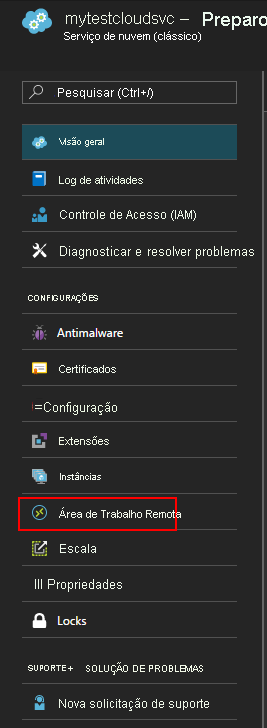
Escolha se deseja habilitar a Área de Trabalho Remota para uma função individual ou para todas as funções e, em seguida, altere o valor do seletor para Habilitado.
Preencha os campos obrigatórios para nome de usuário, senha, prazo de validade e certificado.
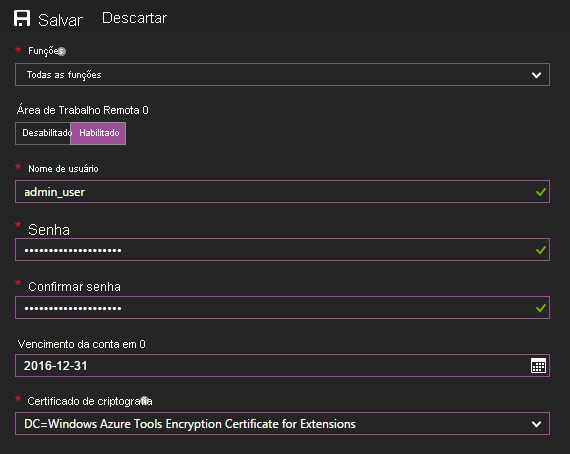
Aviso
Todas as instâncias de função serão reiniciadas quando você habilitar a Área de Trabalho Remota pela primeira vez e selecionar OK (marca de seleção). Para evitar uma reinicialização, o certificado usado para criptografar a senha deve ser instalado na função. Para evitar uma reinicialização, carregue um certificado para o serviço de nuvem e retorne a esta caixa de diálogo.
Em Funções, selecione a função que deseja atualizar ou selecione Tudo para todas as funções.
Quando terminar as atualizações de configuração, selecione Salvar. Leva alguns momentos até que suas instâncias de função estejam prontas para receber conexões.
Remoto em instâncias de função
Depois que a Área de Trabalho Remota estiver habilitada nas funções, você poderá iniciar uma conexão diretamente do portal do Azure:
Selecione Instâncias para abrir as configurações de Instâncias .
Escolha uma instância de função que tenha a Área de Trabalho Remota configurada.
Selecione Conectar para baixar um arquivo RDP (Remote Desktop Protocol) para a instância de função.
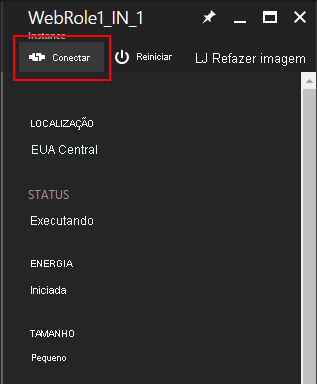
Escolha Abrir e, em seguida, Ligar para iniciar a ligação ao Ambiente de Trabalho Remoto.
Nota
Se o seu serviço de nuvem estiver atrás de um NSG, talvez seja necessário criar regras que permitam o tráfego nas portas 3389 e 20000. A Área de Trabalho Remota usa a porta 3389. As instâncias do Serviço de Nuvem têm balanceamento de carga, portanto, você não pode controlar diretamente a qual instância se conectar. Os agentes RemoteForwarder e RemoteAccess gerenciam o tráfego RDP e permitem que o cliente envie um cookie RDP e especifique uma instância individual à qual se conectar. Os agentes RemoteForwarder e RemoteAccess exigem que a porta 20000 esteja aberta, que pode ser bloqueada se você tiver um NSG.